Schritt 1
Zunächst soll man die Anwendung OpenVPN für Windows von der offiziellen Webseite herunterladen. Wie man sieht, kann man hier sowohl Windows XP, Vista, als auch spätere Windows-Versionen auswählen. Für die Installation benötigen Sie die Administrationsrechte auf Ihrem Computer.
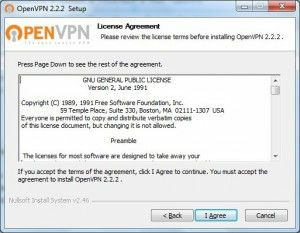
Schritt 2
Nachdem die Datei heruntergeladen ist, führen Sie sie aus und installieren Sie es nach einem Standardverfahren. Falls Sie Windows XP besitzen, muss man bei der Installation der Treiberinstallation zustimmen.
Schritt 3
Nach der Installation des Programms entpacken Sie die Zertifikationsdateien Whoer VPN, die Sie an Ihre E-Mail-Adresse erhalten haben, und kopieren Sie diese in den folgenden Ordner: C:\Program Files\OpenVPN\config. Das kann man mithilfe von „Kopieren und Einfügen“ machen.
Schritt 4
OpenVPN muss immer unter Administrationsrechten gestartet werden. Dafür muss man vor dem Programmstart in den Einstellungen vorgeben, dass das Programm bei jedem Start Administrationsrechte anfordert. Dafür klicken Sie doppelt auf das Programmsymbol (auf dem Desktop oder im Startmenü, wie Sie möchten) und wählen Sie ganz unten „Properties“:
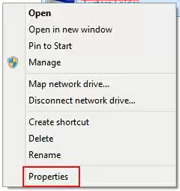
Schritt 5
Es öffnet sich ein Dialogfenster. Öffnen Sie das Tab „Compability“ und kreuzen Sie „Run this program as an administrator“ an, danach klicken Sie auf „OK“:
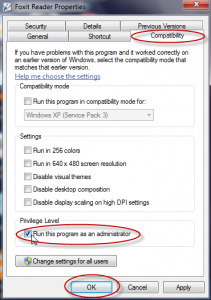
Schritt 6
Um die Verbindung mit Whoer VPN herzustellen, rufen Sie das Programm auf – es erscheint ein Symbol im Systemtray in der unteren rechten Ecke des Bildschirms. Klicken Sie auf dieses Symbol und wählen Sie das Land aus, mit dem Server von welchem Sie die Verbindung herstellen möchten. Danach klicken Sie auf «Connect». Das Symbol muss grün werden, was eine erfolgreiche Verbindung bezeichnet:
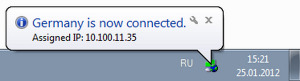
Um Ihre Adresse zu überprüfen und sicherzustellen, dass Sie über Whoer VPN surfen, öffnen Sie die Webseite whoer.net in Ihrem Browser.